ps合成外星郊外场景教程(4)
步骤 18:添加第二颗行星
继续我们的操作,添加第二颗行星。在Photoshop中打开月亮图片。

重复步骤8-11,扣取这颗行星并将它置入我们的画面。

步骤 19:加强第二行星的真实感
首先,赋予这颗月亮与步骤12中相同的外发光样式。
现在,我们将要遮盖月亮的右上角。点击图层面板底部的添加图层蒙版按钮。
按住Ctrl/Cmd,并点击图层面板中的这个行星图层(的缩略图——译者注),这样会有一个矩形选区出现在图片周围。
点击图层上的蒙版缩略图,并填充它为黑色(#000000),这样做会让这个行星在画面中消失。使用 Ctrl/Cmd+D 取消选区。
点击面板中位于月亮图层的图像缩略图和蒙版缩略图之间的链接标志,以去除链接。去除链接会分离图像与蒙版间在它们图层中的位移联动关系。
点击图层蒙版,然后点击月亮所在位置并向右上方拖拉。这样可以使得月亮部分重现。

现在,确保你的蒙版处于被激活状态,然后,执行 滤镜 > 模糊 > 高斯模糊,设置半径为20像素。
点击月亮图层的图像缩略图,然后降低图层不透明度到70% 。
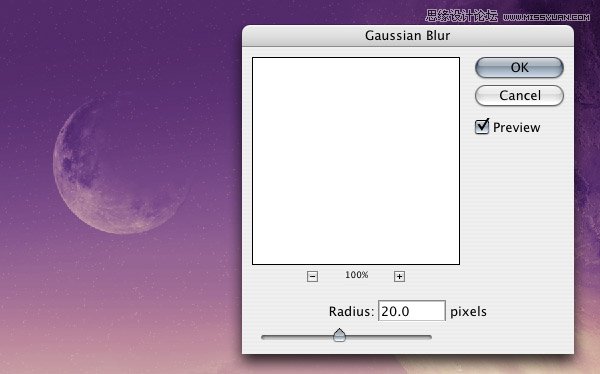
步骤 20:在画面中绘制更多的星星
我们将会添加更多的小东西来结束我们奇幻照片的制作。
首先,选中画笔工具(B)并新建一个图层(Ctrl/Cmd + Shift + N)。
调整画笔尺寸为4像素,硬度为0% 。现在,我们开始在画面的上半部分四处绘制,添加一些星星。这会给星星一些大小变化。
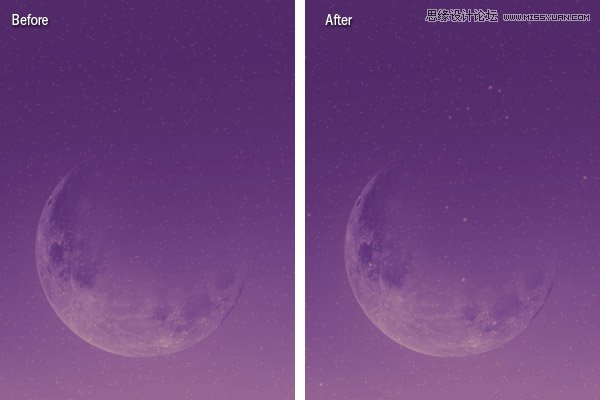
步骤 21:绘制一颗流星
现在,我们要在画面上部绘制一颗掠过远方的流星。
使用多边形套索工具创建一个指向一边的长长的锥形。使用白色(#FFFFFF)将其填充。
使用自由变换命令(Ctrl/Cmd + T),收缩锥形边缘,直到锥形变得细长。
旋转这个形状,使它大头朝上,并降低图层饱和度到20% 。
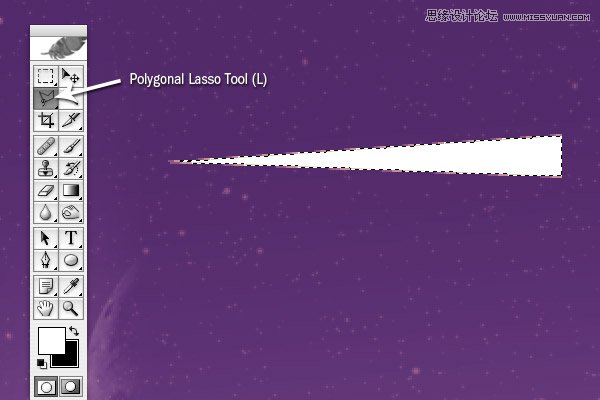
步骤 22:应用高斯模糊
执行 滤镜 > 模糊 > 高斯模糊 ,调整半径为1.0像素,以消除生硬的边缘。

步骤 23:创制一些空间烟尘
现在,我们将要创制一些”空间烟尘”。新建一个图层,并把它移至两个行星图层的上方。确保你的前景色为黑色(#000000),背景色为白色(#FFFFFF)。
使用羽化50像素的套索工具,在两颗行星之上创建一个自然的云彩形状。
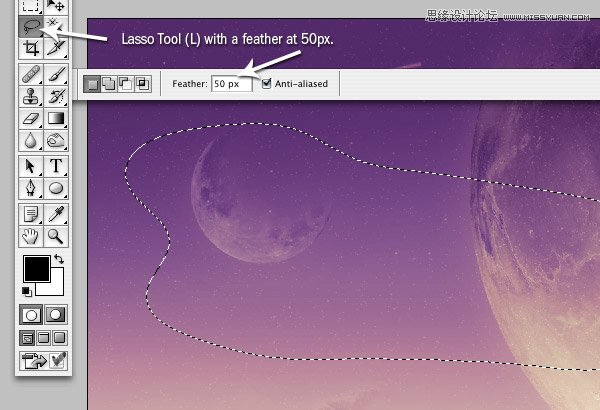
执行 滤镜 > 渲染 > 云彩 ,然后,降低不透明度到20% 。
操作结束后,你应该会得到与下图相似的结果。

学习 · 提示
相关教程







